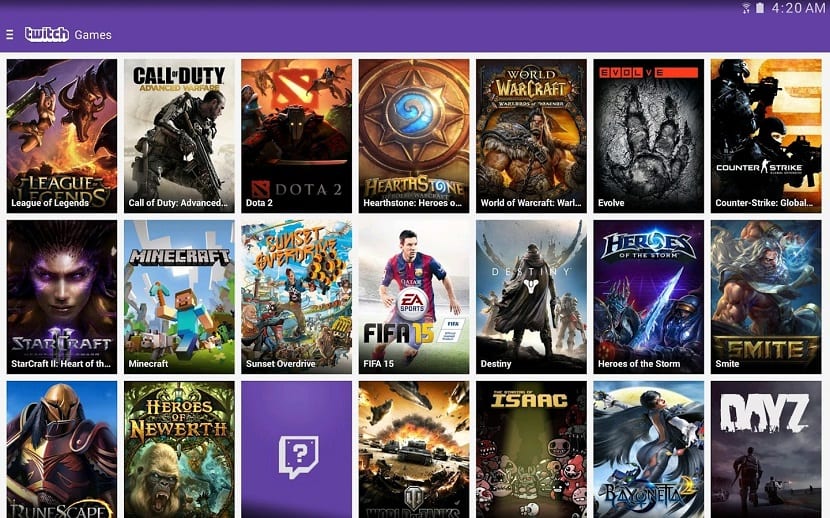
Twitch가되었습니다 탁월한 게임을위한 스트리밍 서비스. 이러한 입장을 취함으로써 Google은 1000억 달러에 해당 서비스를 인수하려고 시도했고 마침내 Amazon이 해당 서비스를 구매하게 되었습니다. 그 후, 우리는 플레이어가 자신의 기술을 보여줄 수 있는 이러한 유형의 플랫폼을 즐기는 전 세계 수백만 명의 게이머와 함께 현재 트렌드 중 하나인 e스포츠 분야에서 Twitch가 취한 리더십에 반격하기 위해 YouTube가 자체 서비스를 어떻게 출시할 것인지 살펴보았습니다. 다양한 챔피언십에서 전투를 벌입니다.
Twitch는 버전 3.2에서 눈길을 끄는 몇 가지 기능으로 Android 앱을 업데이트했습니다. 일부 기능 새로운 동영상을 계속 탐색 할 수있어 YouTube에서 이미 확인한 작은 화면에 기존의 것을 유지하면서. 이 기능 외에도 다른 옵션은 화면이 꺼져 있어도 오디오를 재생할 수 있도록 YouTube에서 많은 사람들이 원하는 옵션입니다.
독립적 인 비디오 및 오디오 재생
응용 프로그램을 업데이트하는 순간 비디오를 재생할 때 여전히 표시되는 동안 다른 스트림을 탐색 할 수 있습니다. Starcraft 2의 흥미로운 배틀 중 하나에서 아무것도 잃지 않도록 미니 플레이어로서 전체 화면 비디오의 왼쪽 상단 모서리에있는 채널 버튼을 클릭하면이 화면이 화면 하단에 최소화됩니다. 재생중인 동영상을 다시 클릭하면 전체 화면 상태로 돌아갑니다.

이 새 업데이트의 다른 기능은 처음에 보이는 것보다 더 유용 할 수 있습니다. 비디오 스트리밍을 비활성화하려면 전화기 화면이 꺼진 상태에서 오디오를 재생하도록 허용 또는 백그라운드의 Twitch 앱에서 설정 버튼을 클릭 한 다음«오디오 전용»을 클릭하고«적용»을 클릭합니다. 이제 오디오는 일반적으로 다른 오디오 플레이어에서 발생하는 것처럼 알림 표시 줄의 일시 중지 컨트롤 및 기타와 함께 백그라운드에서 재생되기 시작합니다.
이 단계를 완료하면 구체적으로 백그라운드에 앱이 있게 됩니다. 화면에 전화를 두지 않고도 작업할 수 있습니다. 특정한 가치를 지닌 것 중 하나인 이미지를 보지 않고도 오디오 전체를 듣고 싶다면 괜찮습니다.
이 옵션의 가장 좋은 점은 추가 구독료를 지불 할 필요가 없습니다. 마치 새로운 YouTube Key 서비스에서 발생하는 것처럼 말이죠.
APK 다운로드: 씰룩 씰룩 움직이다
트위치 설정에서

Twitch 팀이 추가한 새로운 설정으로 이동하려면 공식 애플리케이션이 필요합니다., 그러면 해당 유틸리티를 백그라운드에 배치할 수 있습니다. 너무 많은 단계가 필요하지 않으며 외부 파일이나 "수정됨"이라고 알려진 파일을 원본 버전으로 다운로드하지 않고도 수행할 수 있습니다.
프로그램을 백그라운드에 놓으면 작업을 하고 들을 수 있으며 필요할 때 브라우저의 포그라운드에 놓을 수도 있습니다. Twitch는 이 경우 라이브 쇼를 시청하는 데 유효한 앱입니다., 각 이벤트가 끝난 후 업로드되는 일부 이벤트도 있습니다.
응용 프로그램에서 Twitter를 백그라운드에 넣으려면 공식적으로 다음 단계를 수행하십시오.
- 가장 먼저이자 가장 중요한 것은 장치에 Twitch 애플리케이션을 설치하는 것입니다(아래 상자가 있음).
- 사람을 나타내는 프로필 아이콘을 입력하세요. 앱 설정으로 이동하려면
- 안으로 들어가면 "계정 설정"을 클릭하면 마지막 옵션에 구체적으로 나타납니다.
- 두 번째 위치 오른쪽에 있는 “기본 설정” 섹션을 클릭하세요. 구성
- 일단 들어가면 "배경 소리 계속 재생"이라는 옵션을 선택해야 합니다. 그러면 플레이어가 배경으로 이동하고 배경에서 작동하기 위해 다른 작업이 필요하지 않게 됩니다.
그런 다음 비디오를 열고 켜기/끄기 버튼을 사용하여 화면을 끄십시오., 다른 작업을 수행하지 않고도 클립이 재생됩니다. 또한 설정에서 앱을 닫아도 Twitch 오디오 청취를 중지하려면 해당 기능을 켜고 창을 닫는 것이 좋습니다.
PIP(Picture in Picture) 모드 활성화

트위치 창을 최소화한 모습을 보며 직접 즐길 수 있는 또 하나의 설정입니다 화면 중앙의 확대를 클릭하면 더 큰 크기로 실행됩니다. 많은 애플리케이션에서 사용되는 Amazon 앱은 그 이상은 아니지만 계정 설정을 거쳐야 합니다.
그것에 접근하는 간단한 방법은 또한 우리의 삶을 훨씬 더 쉽게 만들어 줄 것입니다. 원할 때마다 이것을 가지고 있는 것도 좋습니다. 이상적인 것은 다른 응용 프로그램이 열려 있을 때마다 그것을 하는 것입니다. 한번 하고 나면 같은 설정에서 정규화하는 것이 좋습니다 동일한 단계를 따릅니다.
Picture in Picture 모드로 들어가려면, 다음 몇 가지 단계를 수행하십시오.
- Twitch 계정의 프로필 아이콘을 입력하세요.
- "계정 설정" 섹션으로 이동한 다음 "기본 설정"으로 이동해야 합니다.
- 마지막 옵션, 특히 "팝업 플레이어 자동 열기"라는 옵션을 살펴보세요., 왼쪽에서 오른쪽으로 이동해야 합니다. 휴대전화에서 최소화하면 더 작은 평면으로 이동하는 파란색 체크 표시가 표시됩니다.
이것을 다시 정상 상태로 되돌리려면 동일한 단계를 따라야 합니다. "프로필" 아이콘 > 계정 설정을 클릭한 다음 "기본 설정"을 클릭하세요., 자동으로 열리는 팝업 플레이어 설정에서 이를 비활성화하고 적용될 때까지 기다립니다. 그렇지 않으면 다른 것과 비슷하게 작동하지만 끄면 소리가 들리지 않습니다.
반면에, 둘 중 하나를 수행하는 경우 둘 다 유효하고 기능적이라는 것이 중요하므로 이를 수행하고 최소화하거나 휴대폰의 오디오만 듣기로 결정했다면 휴대폰을 끄세요..
